讓你的三星手機看起來不那麼無聊的7個簡單方法

你昂貴的三星 Galaxy 手機不必與市面上其他手機一模一樣。只要稍加調整,就能讓它更有個性、更時尚、更獨特。
Google 文檔改變了我們保存記錄和項目協作的方式。您可以編寫任何內容並與您的家人、同事,甚至您的客戶和消費者分享。然而,文字有時無法真正傳達信息。有些事情只是更好地說明了。想想 DIY 作業。例如,考慮一份麵食食譜。或者如何修理漏水的管道。簡單地演示如何做這些事情而不是編寫一系列段落不是很好嗎?
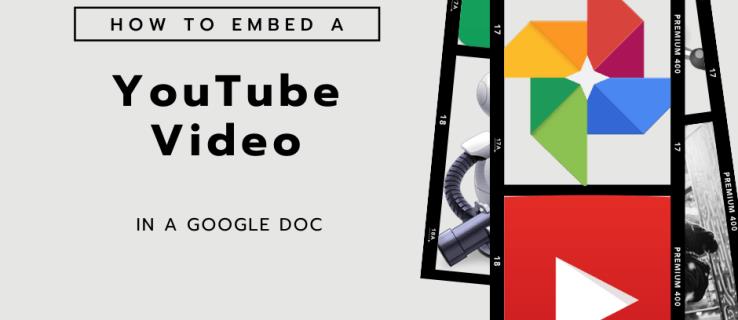
精彩的視頻可能是提供一站式信息來源的高質量報告與讓觀眾不感興趣和不滿意的平庸內容之間的區別。
幸運的是,我們在這裡提供幫助。
在本文中,我們將了解如何將 YouTube 視頻嵌入到您的 Google 文檔中。
Google 文檔是否有內置視頻功能?
您可以隨時隨地處理文檔。只要您可以訪問計算機或移動設備,您的文件始終只需點擊幾下。您的所有更改也將自動保存。
除了所有這些便利之外,我們還沒有為共享 YouTube 視頻量身定制的 Google 文檔功能,這有點令人失望。這有點令人驚訝,因為 Google Docs 和 YouTube 都是同一家公司的產品——Google。
然而,Google Docs 的美妙之處在於它的設計可以提供大量變通方法。您會很高興了解到有一些聰明的方法可以簡單明了地將 YouTube 視頻添加到您的 Google 文檔中。
如何在 Google 文檔中嵌入 YouTube 視頻
如果您希望在下一個 Google 文檔項目中嵌入 YouTube 視頻,最有創意的解決方法之一可能涉及 Google 應用程序套件的另一個成員:Google 幻燈片。在幻燈片演示文稿中插入視頻是一項簡單的任務。之後,您所要做的就是複制您的視頻並將其粘貼到 Google 文檔中。為了方便起見,我們將分兩部分討論如何做到這一點。讓我們馬上開始:
第1部分
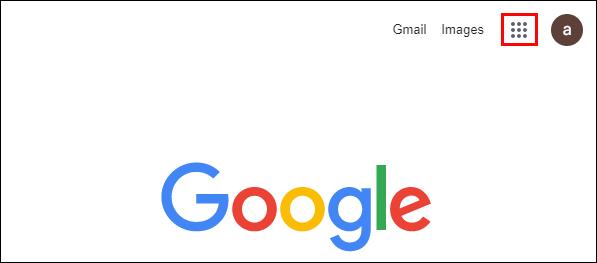
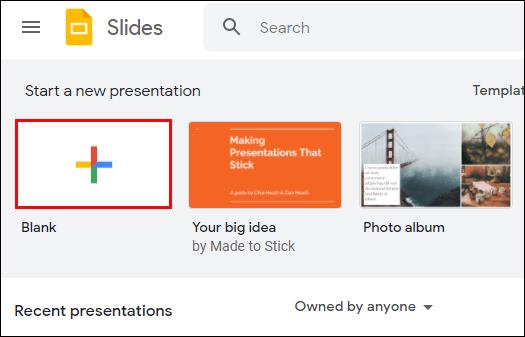
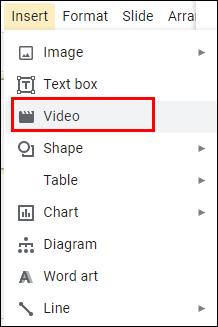
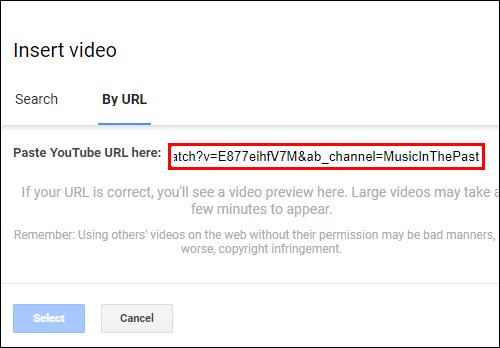
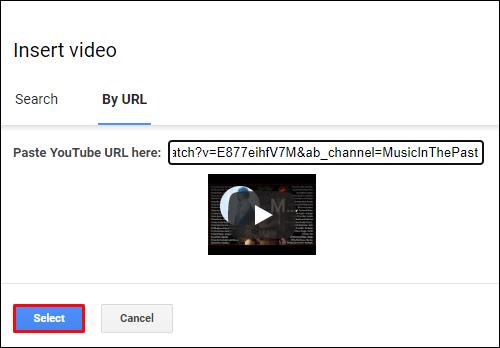
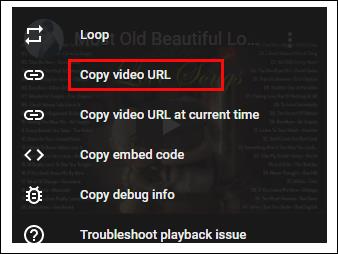
第2部分

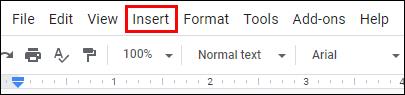
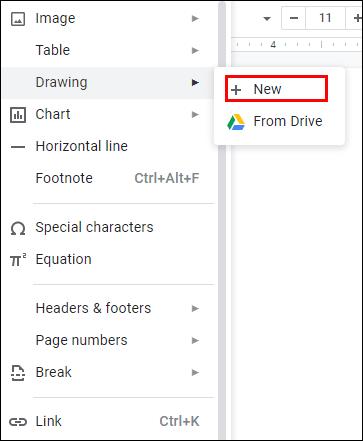
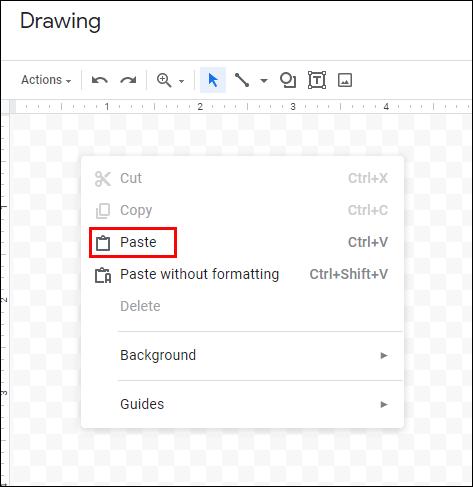
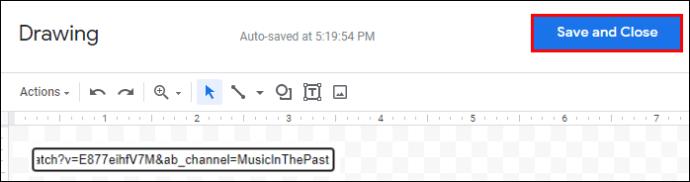
視頻周圍的手柄可用於調整幀大小。在視頻下方,您還應該看到諸如“In Line”、“Break Text”和“Wrap Text”等選項。這些功能將幫助您在文檔中移動視頻。不幸的是,您的視頻沒有播放按鈕。要播放視頻,您必須雙擊它,然後單擊“播放”圖標。
如何在移動設備(iPhone 或 Android)上的 Google 文檔中嵌入 YouTube 視頻
上述步驟僅適用於使用桌面設備的情況,因為移動版 Google 幻燈片應用程序不支持將視頻插入幻燈片平台。
這是否意味著如果您使用移動設備就注定失敗?一點也不!
您有兩種選擇:插入超鏈接或將視頻轉換為 GIF。
第一個選項工作得很好,儘管用戶必須離開 Google 文檔才能真正觀看視頻。它是這樣工作的:
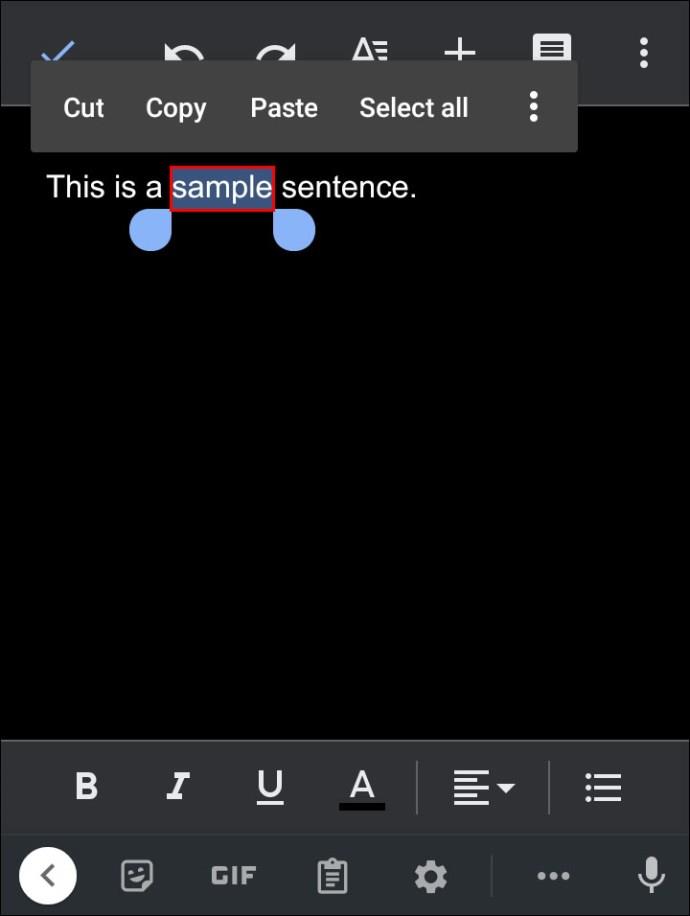
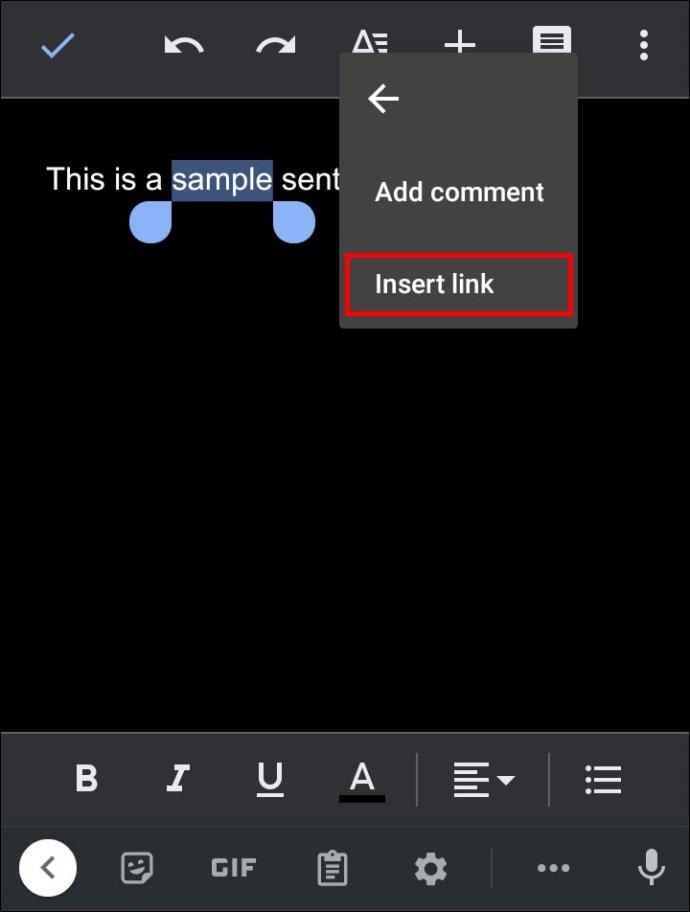
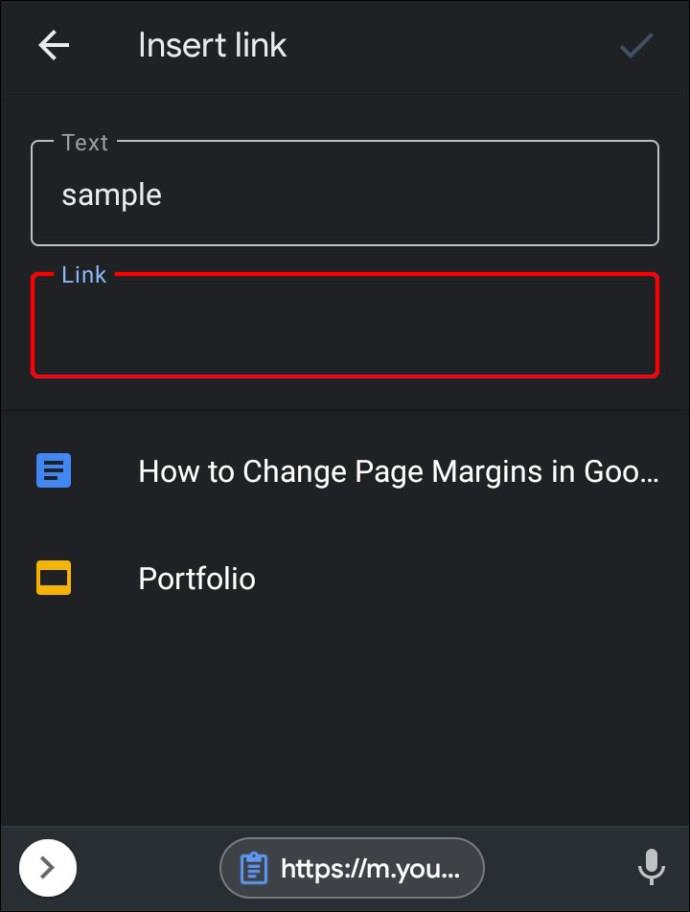
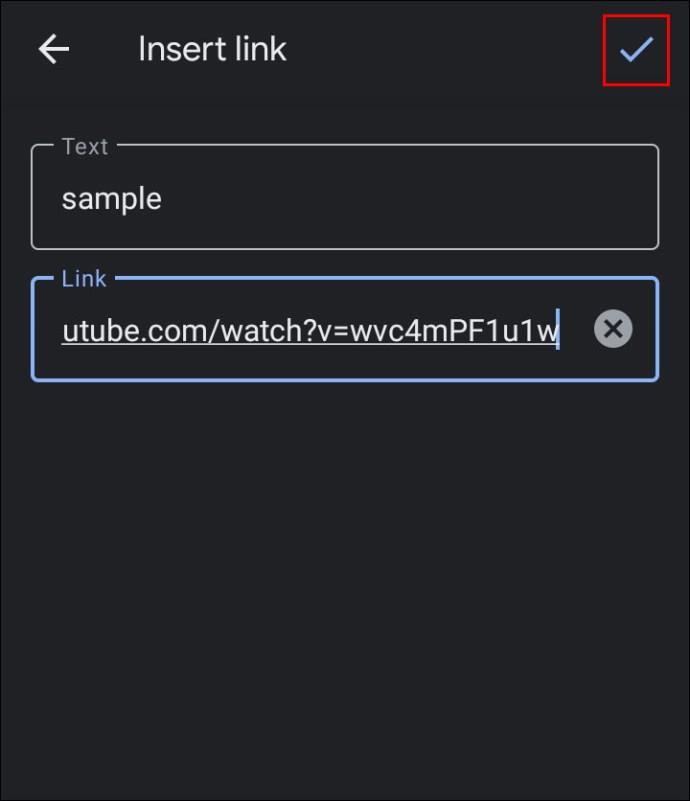
所選文本變成可點擊的鏈接,可在新選項卡中打開視頻。
將視頻轉換成 GIF 怎麼樣?為此,您需要找到一個好的 GIF 製作器應用程序。Google Store 和 App Store 上都有很多不錯的應用程序,但其中有兩個特別突出:適用於 Android 設備的 GIF Maker-Editor 和適用於 iOS 設備的 GIF Toaster Pro。
將視頻轉換為 GIF 並將其保存在設備上後,請執行以下操作:
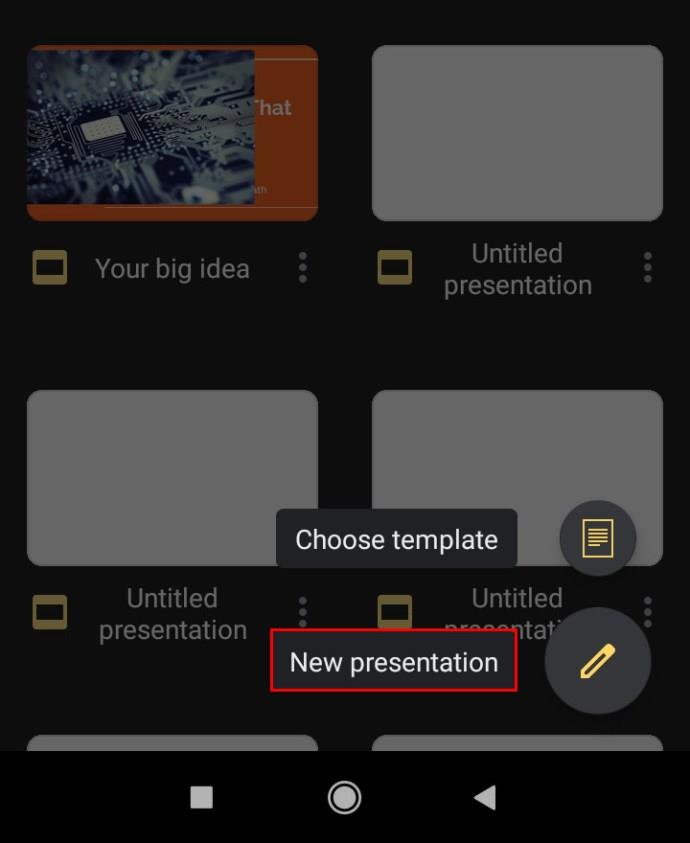
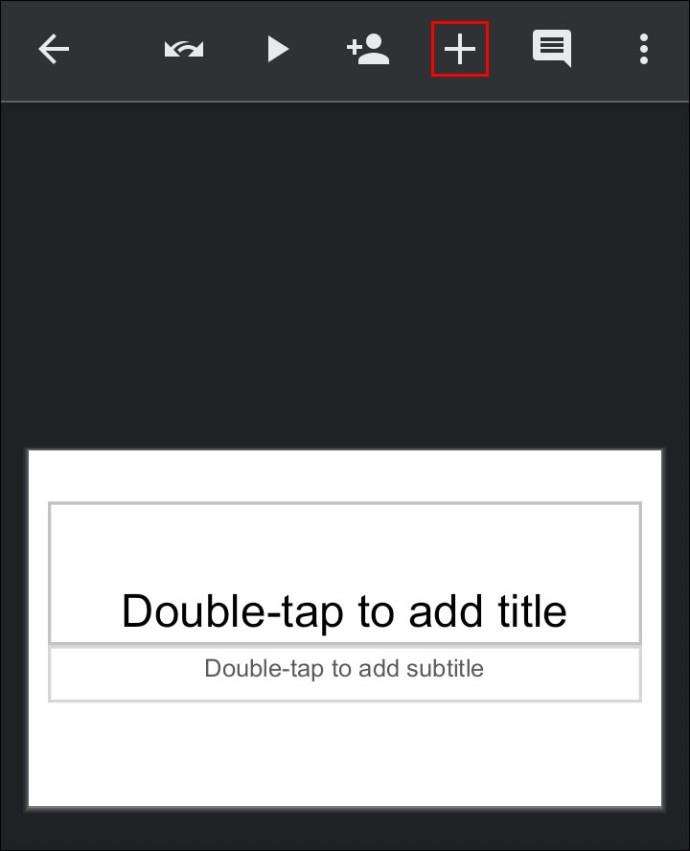
此時,您現在可以復制 GIF 並將其粘貼到您的 Google 文檔中。
如何將 YouTube 視頻放入 Google 雲端硬盤文件夾
有時在嵌入視頻後,您可能想要更進一步,將其保存在 Google 雲端硬盤文件夾中,您可以在其中觀看任意多次,而無需轉到 YouTube。或者,您的目標可能是與同事私下分享視頻。
要將 YouTube 視頻保存在雲端硬盤文件夾中,請執行以下操作:
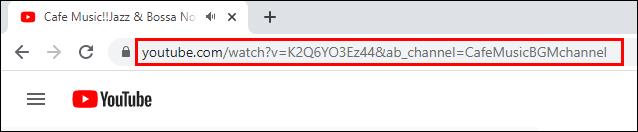
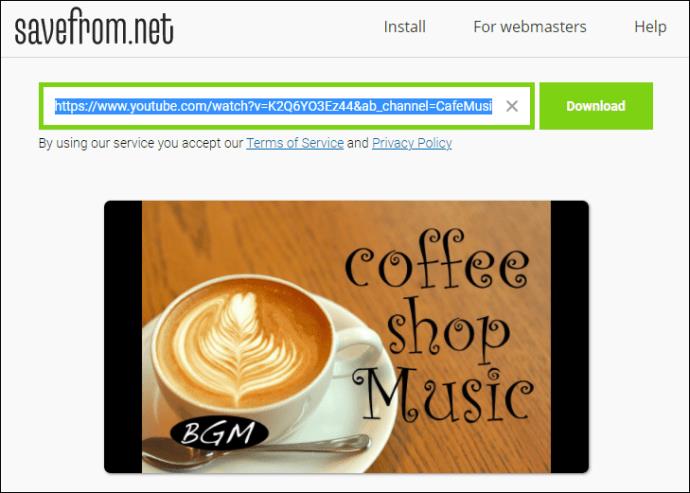
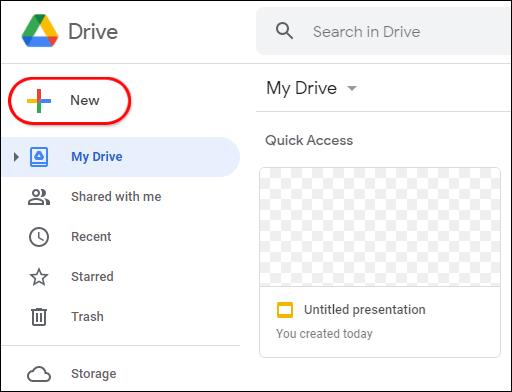
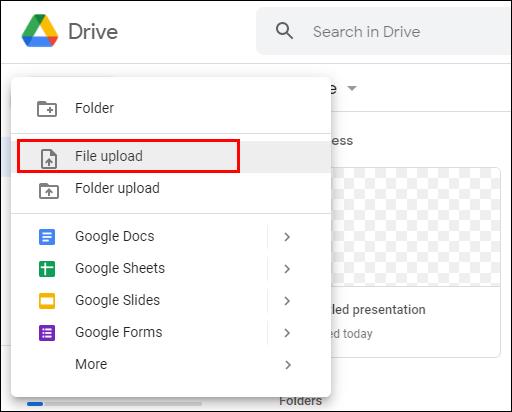
如何將非 YouTube 視頻插入 Google 文檔
YouTube 是視頻內容的龐然大物,從營銷產品到欣賞音樂、節目和電影,您很可能都在使用它。但是,您的所有視頻可能都不在該平台上。您可能擁有過於機密而無法發布的視頻文件。其他時候,您可能自己錄製了視頻,但您很想在最終發布之前徵求團隊的意見。
在上述任何一種情況下,您仍然可以將視頻插入到 Google 文檔中。就是這樣:
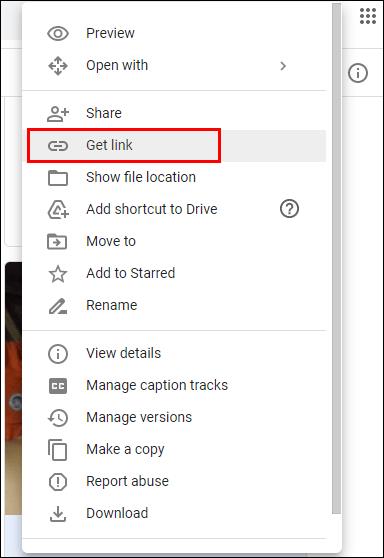
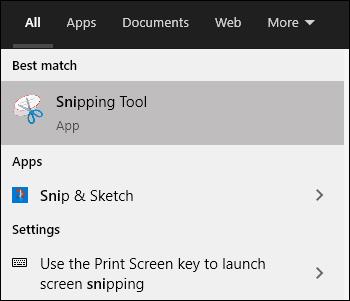
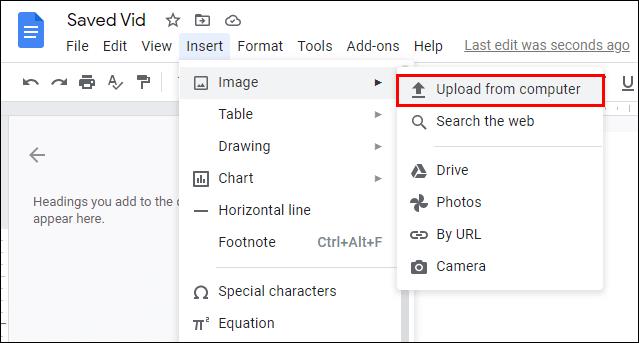
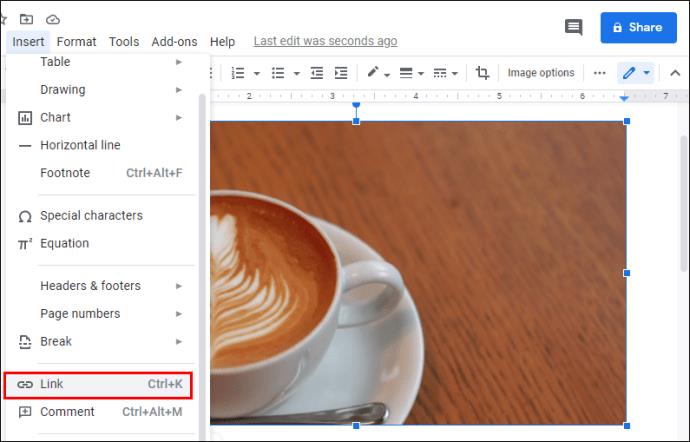
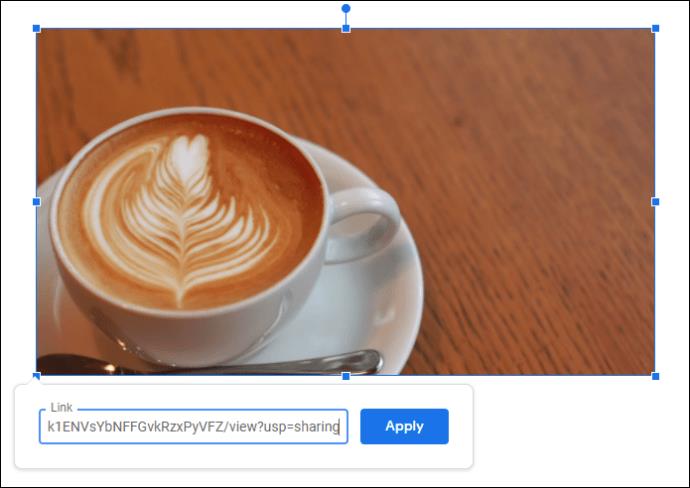
在添加鏈接之前,您可以使用屏幕截圖周圍的手柄來調整您認為合適的大小。您不想要太大的圖像,否則,您的文檔可能看起來不專業且雜亂無章。
其他常見問題解答
我可以將 YouTube 視頻直接嵌入到 Google 文檔中嗎?
不可以。為此,您必須同時使用 Google 幻燈片和 Google 文檔。首先,將視頻插入 Google 幻燈片,然後選擇它並選擇“複製”。然後將視頻粘貼到 Google 文檔中“插入”選項卡下的繪圖窗格中。
您可以將 YouTube 視頻放到 Google 幻燈片上嗎?
是的。為此:
• 登錄到您的谷歌賬戶並啟動谷歌幻燈片。
• 單擊頂部菜單中的“插入”,然後在下拉菜單中選擇“視頻”。
• 在彈出的框中,輸入您要嵌入的YouTube 視頻的URL。
• 找到視頻後,單擊“選擇”將其添加到幻燈片中。
我可以嵌入來自 Google Drive 的視頻嗎?
是的。為此,請右鍵單擊視頻並獲取可共享的鏈接,然後轉到 Google 文檔並將該鏈接嵌入屏幕截圖中,該屏幕截圖充當佔位符。
如何在 Google 協作平台中嵌入 YouTube 視頻?
• 單擊頂部菜單中的“插入”。
• 選擇“視頻”。
• 選擇“YouTube”,然後輸入視頻的URL。
• 單擊“保存”。
創建更完整的 Google 文檔
將 YouTube 視頻嵌入到您的 Google 文檔中是創建引人入勝的內容以提供您的觀眾需要的所有信息的完美方式。感謝這篇文章,您將確切地知道如何去做。
您在日常工作中是否使用 Google 的應用程序套件?在 Google 文檔中嵌入 YouTube 視頻的體驗如何?
請隨時在下面的評論部分分享。
你昂貴的三星 Galaxy 手機不必與市面上其他手機一模一樣。只要稍加調整,就能讓它更有個性、更時尚、更獨特。
在對 iOS 感到厭倦之後,他們最終轉而使用三星手機,並且對這個決定並不後悔。
瀏覽器中的 Apple 帳戶網頁介面可讓您查看個人資訊、變更設定、管理訂閱等。但有時您會因為各種原因無法登入。
更改 iPhone 上的 DNS 或更改 Android 上的 DNS 將幫助您保持穩定的連線、提高網路連線速度並造訪被封鎖的網站。
當「尋找」變得不準確或不可靠時,請進行一些調整以使其在最需要時更加準確。
許多人從未想到,手機上最弱的相機會成為創意攝影的秘密武器。
近場通訊是一種無線技術,允許設備在彼此靠近時(通常在幾公分以內)交換資料。
蘋果推出了自適應電源功能,它與低功耗模式協同工作。兩者都可以延長 iPhone 的電池續航力,但運作方式卻截然不同。
有了自動點擊應用程序,您在玩遊戲、使用應用程式或設備上可用的任務時無需做太多操作。
根據您的需求,您可能會在現有的 Android 裝置上執行一組 Pixel 獨有的功能。
修復並不一定需要刪除您喜歡的照片或應用程式;One UI 包含一些選項,可以輕鬆回收空間。
我們大多數人都覺得智慧型手機的充電介面唯一的作用就是為電池充電。但這個小小的接口遠比人們想像的要強大得多。
如果您厭倦了那些毫無作用的通用技巧,這裡有一些正在悄悄改變您拍照方式的技巧。
如果你正在尋找一部新智慧型手機,那麼你首先自然會看的就是它的規格表。它裡面充滿了關於性能、電池續航時間和螢幕品質的資訊。
當您從其他來源安裝應用程式到您的 iPhone 上時,您需要手動確認該應用程式是受信任的。然後,該應用程式才會安裝到您的 iPhone 上供您使用。












